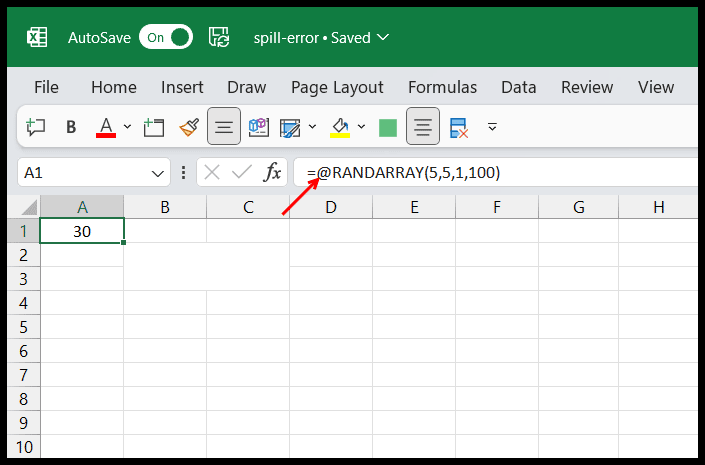Bagaimana cara mengatasi #sebar! kesalahan di excel?
Kisaran tumpahan tidak kosong
Di Excel Anda akan mendapatkan #SPILL! kesalahan saat Anda menggunakan fungsi dinamis yang mengembalikan hasil dalam rentang beberapa sel, tetapi rentang tersebut sudah berisi nilai, dan sekarang fungsi dinamis ini tidak dapat menimpa nilai untuk mengembalikan hasil dalam rentang tersebut. Sekarang untuk mendapatkan hasilnya, Anda perlu menghapus nilai dari rentang tersebut.
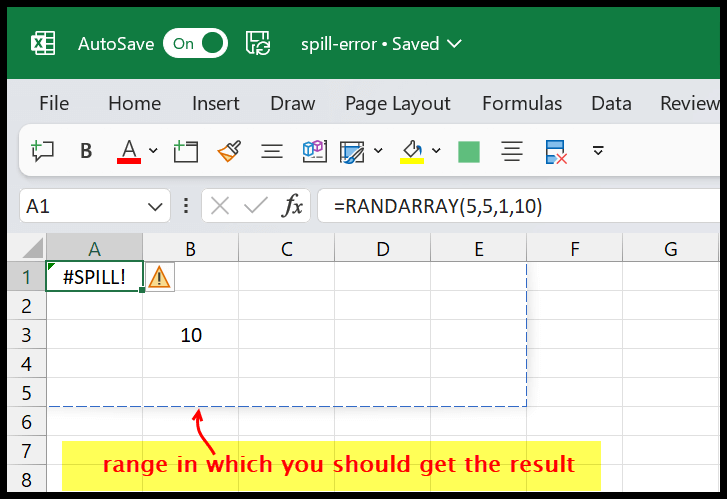
Pada contoh di atas, Anda dapat melihat bahwa kami menggunakan fungsi RANDARRAY yang mengembalikan nilai acak dalam rentang sel tertentu yang Anda tentukan. Dan dalam fungsinya, saya mendefinisikan lima baris dan lima kolom untuk nilai hasil yang merupakan rentang A1:E5.
Sekarang, seperti yang Anda lihat di sel B3, saya sudah memiliki nilai di sana dan itulah alasan mengapa rumus dinamis ini tidak dapat memperluas hasilnya dan mengembalikan #SPILL! Kesalahan.
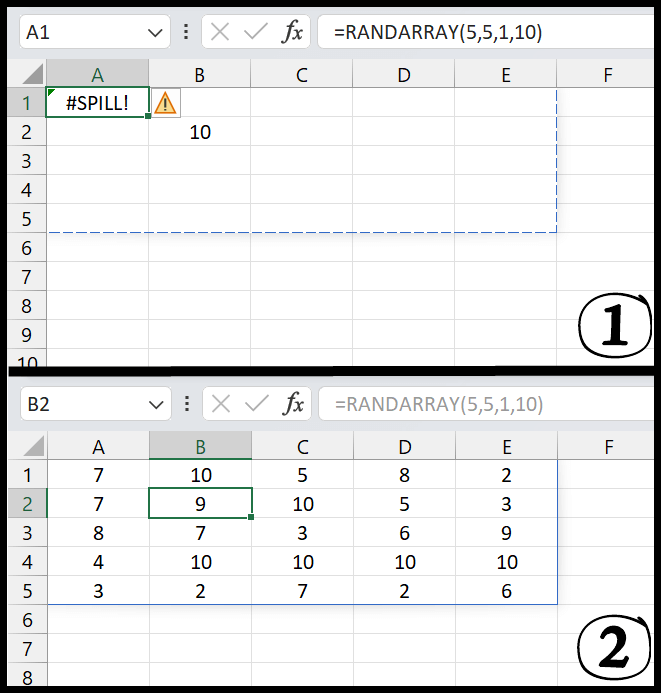
Untuk mengatasi masalah ini, Anda perlu menghapus nilai dari sel B3, dan fungsi dinamis (RANDARRAY) memperluas dan mengembalikan hasil dalam rentang A1:E5 yaitu lima baris dan lima kolom.
Kesalahan rentang tumpahan dalam array
Jika Anda menggunakan array dinamis, dalam hal ini ada kemungkinan Anda akan mendapatkan kesalahan #SPILL! kesalahan. Alasannya adalah tabel belum mendukung rumus dinamis .
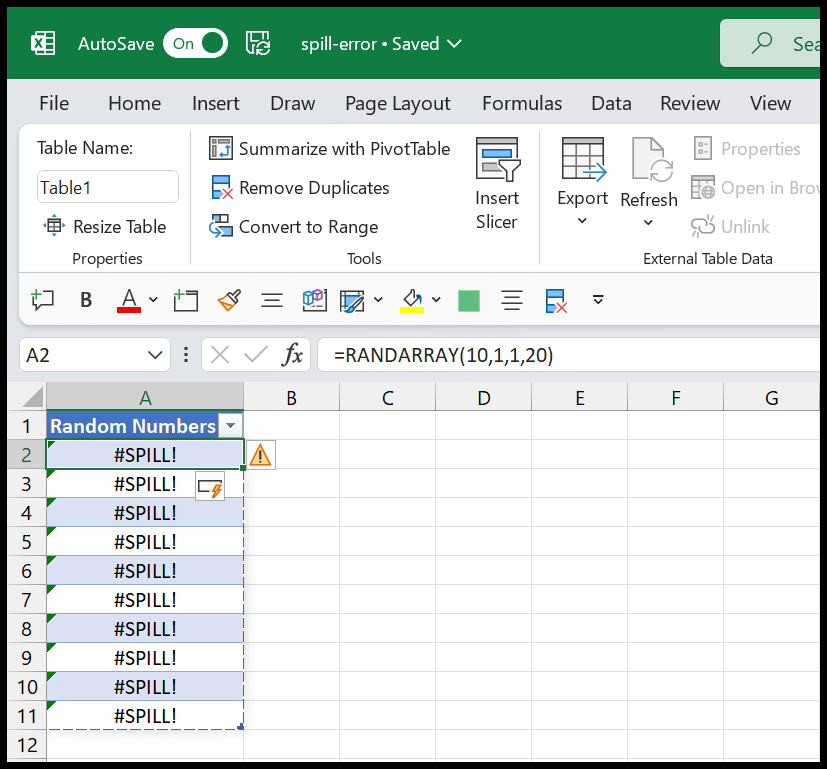
Dalam contoh di atas kita memiliki Tabel1 di mana kita mencoba untuk mendapatkan nomor acak dalam satu kolom dan sepuluh baris tetapi saat kita menggunakan tabel itu menghasilkan kesalahan luapan.
Menurut Microsoft, belum ada dukungan pada tabel Excel untuk fungsi dinamis. Solusinya adalah dengan mengubah tabel ke rentang normal atau memindahkan rumus Anda ke rentang normal.
Dan ketika Anda mengonversi tabel Anda ke rentang normal, pastikan Anda menghapus dan memasukkan kembali rumusnya, jika tidak maka akan selalu menampilkan kesalahan untuk semua nilai selain nilai terakhir.
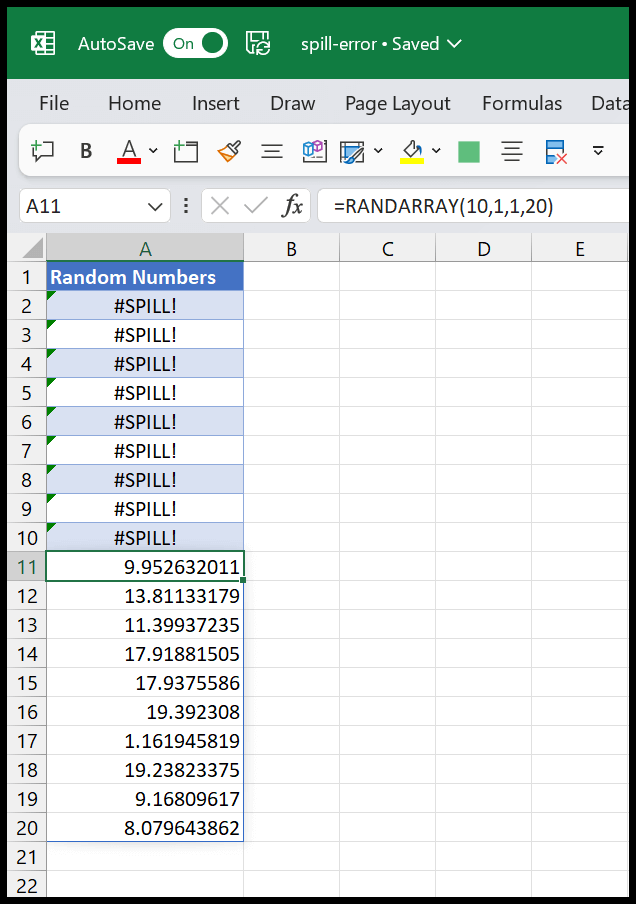
Saat Anda mengonversi tabel ke rentang normal, Excel mencoba memperluas rumus dinamis ke sel lain, namun sel tersebut masih memiliki kesalahan tumpahan (selain sel terakhir dengan rumus) dan itulah sebabnya rumus dinamis tidak akan dapat dapatkan hasilnya untuk Anda.
#MENYEBAR! Masalah kesalahan dengan VLOOKUP
Mungkin saja Anda mendapatkan kesalahan tumpahan dengan VLOOKUP. Ya, kesalahan ini jarang terjadi pada VLOOKUP , namun ada kemungkinan untuk mendapatkannya. Untuk memahaminya, Anda perlu memahami situasinya dan bagaimana Anda menggunakan rumus tersebut dengan cara yang salah.
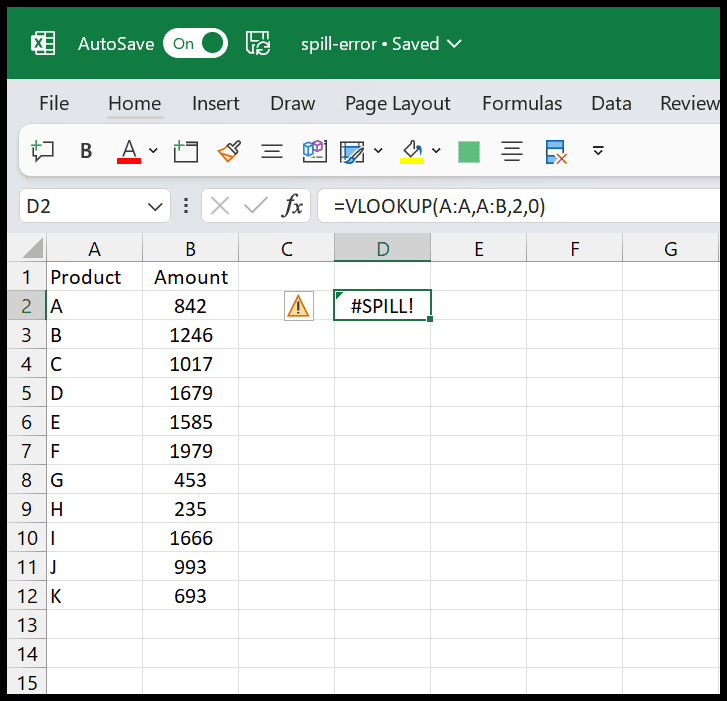
Dalam rumus di atas, dalam nilai pencarian alih-alih merujuk ke satu sel, saya merujuk ke seluruh kolom, menjadikannya rumus dinamis.
Sekarang saat saya merujuk ke seluruh kolom di mana saya memiliki total 1048576 sel, dan dengan rumus dinamis Excel akan mengembalikan hasil 1048576. Benar?
Sekarang masalahnya adalah untuk mendapatkan hasil 1048576 saya harus memiliki 1048576 sel, tetapi saya kehilangan satu sel karena rumus saya dimulai dari D2.
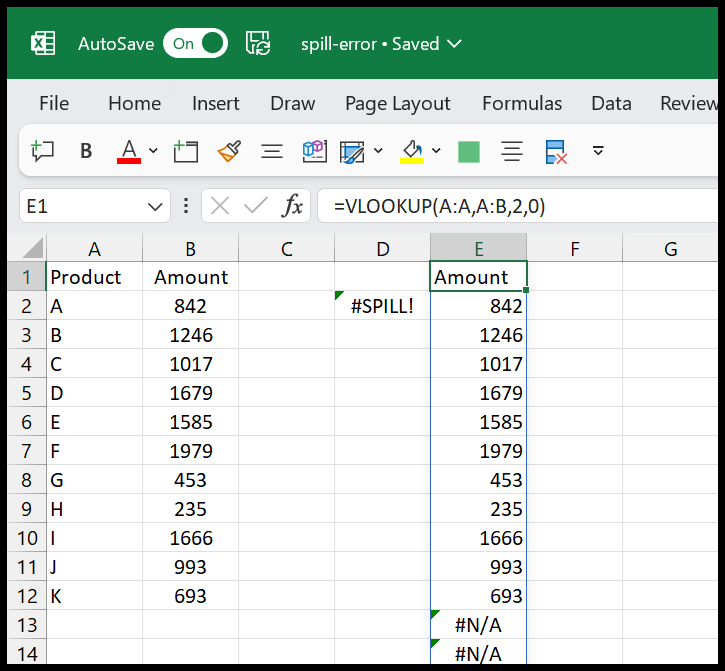
Dan ketika saya menggunakan rumus yang sama dari sel pertama kolom, saya mendapatkan semua rumus secara akurat.
Penggabungan sel juga dapat menyebabkan #SPILL! Kesalahan
Jika Anda memiliki sel gabungan dalam rentang tumpahan saat memasukkan rumus dinamis, maka dalam hal ini Anda juga akan mendapatkan kesalahan tumpahan pada hasilnya.
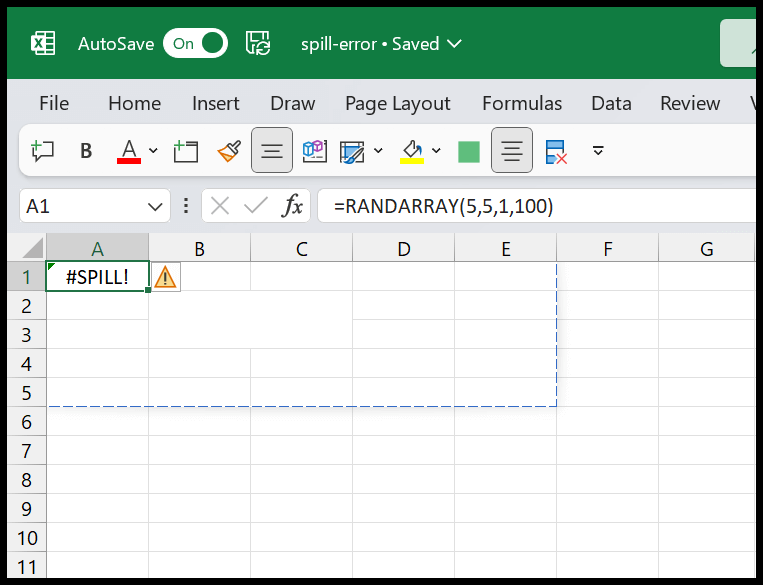
Dalam contoh di atas kita memiliki sel gabungan untuk rentang B2:C3 dan ketika kita mencoba memasukkan RANDARRAY di sel A1, ia mengembalikan kesalahan tumpahan di sel A1 karena tidak dapat menulis ulang hasil di sel gabungan.
Pemilihan sel yang menghalangi untuk memperbaiki #SPILL! Kesalahan
Ketika Anda mengklik sel di mana Anda memiliki #SPILL! kesalahan, ini memberikan dropdown di mana Anda memiliki beberapa opsi untuk mengatasinya.
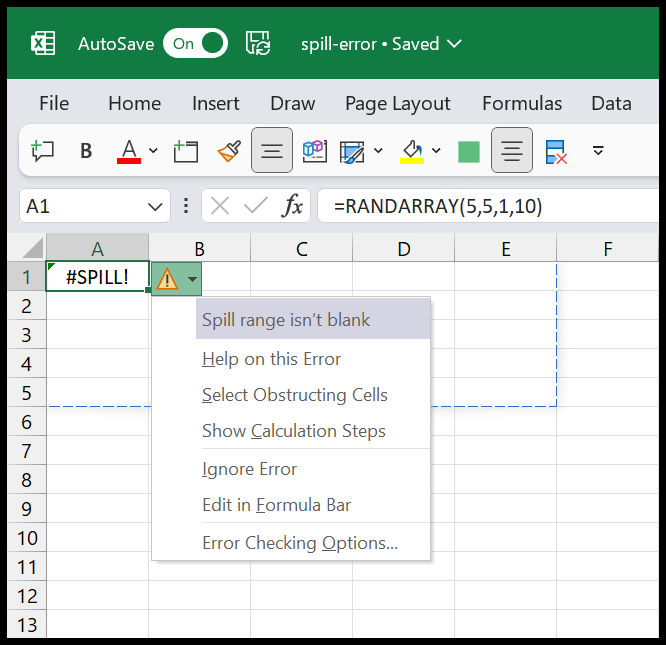
Di posisi ketiga, ini menampilkan opsi untuk memilih sel yang menghalangi, sel yang memblokir hasilnya. Dan saat Anda mengklik opsi ini, semua sel yang memiliki nilai akan dipilih.
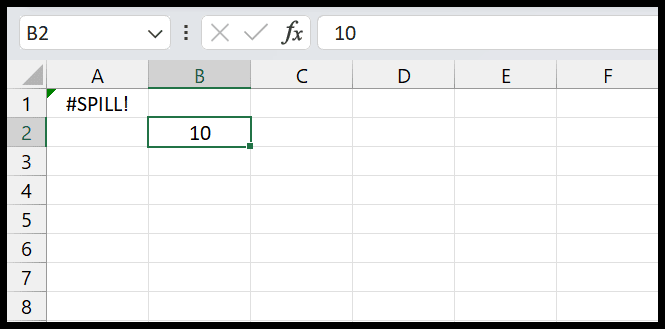
Jika Anda memiliki beberapa sel, semua sel tersebut akan dipilih dan Anda dapat menghapus nilai dari sel tersebut untuk mendapatkan hasil dalam rentang yang ditentukan dalam rumus.
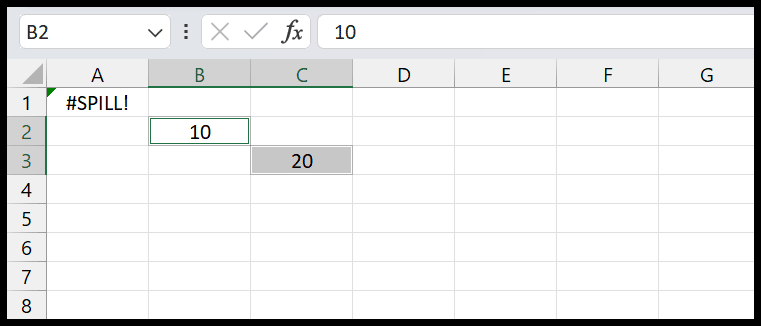
Gunakan @ untuk persimpangan tersirat
Saat menggunakan fungsi dinamis yang menggunakan rentang luapan (hasil dikembalikan dalam beberapa sel), Untuk menghindari #SPILL! kesalahan, Anda bisa menggunakan operator @ di awal rumus untuk membuat rumus mengembalikan hasil dalam satu sel, bukan array untuk beberapa sel.